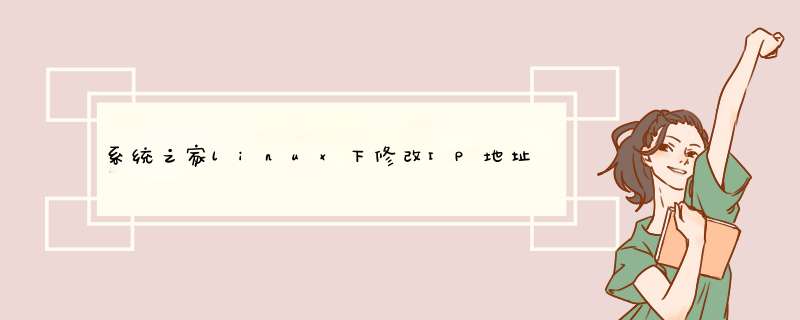
1、使用root用户登录进入linux,打开进去终端
2、在终端中输入:vi /etc/sysconfig/network-scripts/ifcfg-eth0
3、回车后,
开始编辑,填写ip地址、子网掩码、网关、DNS等。其中“红框内的信息”是必须得有的。
4、编辑完成后,保存退出
重启网络服务
service network restart或/etc/init.d/network restart
然后ping网关,ping外网进行测试。都能ping通表示网络正常
5、详细摘要:
---修改ip地址---
即时生效:
# ifconfig eth0 192.168.1.155 netmask 255.255.255.0
重启生效:
修改vi /etc/sysconfig/network-scripts/ifcfg-eth0
---修改default gateway---
即时生效:
# route add default gw 192.168.1.1
重启生效:
修改vi /etc/sysconfig/network-scripts/ifcfg-eth0
---修改dns---
修改vi /etc/resolv.conf
修改后即时生效,重启同样有效
---修改host name---
即时生效:
# hostname test1
重启生效:
修改vi /etc/sysconfig/network
修改ip地址最简单的方法,输入setup,配置界面就出来了
即时生效:
#
ifconfig
eth0
192.168.0.20
netmask
255.255.255.0
但是不是永久的,启动后失效。
启动生效:
修改/etc/sysconfig/network-scripts/ifcfg-eth0
,修改如下
DEVICE=eth0
IPADDR=192.168.0.254
域名服务器配置文件:/etc/
resolv.conf
是永久性修改
以上方法修改IP地址只是临时生效,重启失效,永久修改的方法请参考小编的其他经验
如果喜欢本经验,请关注我。可以把它分享给您的朋友,烦请点个投票点个收藏。谢谢,您的支持是我最大的动力。
#1:临时性ifconfig eth0 up
ifconfig eth0 192.168.2.2 netmask 255.255.255.0 #立即生效,重启失效
route add default 192.168.2.1#添加默认网关,立即生效,重启失效
#2:命令行下示例
vim /etc/sysconfig/network-scripts/eth0
DEVICE = eth0
NAME = eth0
TYPE= Ethernet
ONBOOT = yes
BOOTPROTO = static
IPADDR = 192.168.2.2
NETMASK = 255.255.255.0
GATEWAY= 192.168.2.1
DNS1= 8.8.8.8
#保存退出
service network restart # 7版 systemctl restart network
或者
ifconfig eth0 down
ifconfig eth0 up
#3:图形界面下
setup #6版及以下
nm-connection-editor #7版
#如果没有相关命令,请安装工具包。
欢迎分享,转载请注明来源:内存溢出

 微信扫一扫
微信扫一扫
 支付宝扫一扫
支付宝扫一扫
评论列表(0条)